
Trong một trong các bài viết gần đây, chúng tôi đã làm rõ các add-on của Internet Explorer và những gì họ làm, và bây giờ là thời gian để cho bạn biết nơi bạn có thể tải xuống và cách cài đặt các tiện ích bổ sung đó trên máy tính của bạn. Hãy bắt đầu nào:
Tiện ích độc lập - Không được phân phối bởi Microsoft
Trước hết, chúng tôi muốn nêu bật thực tế là nhiều tiện ích bổ sung cho Internet Explorer 11 không thực sự được phân phối bởi Microsoft. Ví dụ: bạn có các plugin để duyệt Internet và phát các loại phương tiện khác nhau, chẳng hạn như: Flash Player, Java, Silverlight, v.v. Tất cả các tiện ích bổ sung này sẽ được tìm thấy trên trang web của nhà sản xuất.
Một loại tiện ích phổ biến khác là thanh công cụ. Một số trong số chúng được tìm thấy trong thư viện tiện ích bổ sung của Internet Explorer, trong khi một số khác được phân phối cùng với các ứng dụng khác hoặc như các gói thiết lập độc lập.
Ngoài ra còn có các phần mở rộng (giống như các phần mở rộng trong Firefox hoặc Chrome), cung cấp các chức năng rất hữu ích. Một số người trong số họ có thể được phân phối riêng biệt, bởi nhà cung cấp của họ, và không thể được tìm thấy trong bộ sưu tập được duy trì bởi Microsoft. Một ví dụ rất nổi tiếng là LastPass. Phiên bản Internet Explorer của tiện ích mở rộng được bao gồm trong Trình cài đặt Windows Phổ biến LastPass, cần được tải xuống và cài đặt riêng.
Internet Explorer Gallery - Tiện ích bổ sung được phân phối bởi Microsoft
Tất cả các add-on được phân phối bởi Microsoft có thể được tìm thấy trong trang web của Thư viện Internet Explorer. Thư viện Internet Explorer dành cho Internet Explorer những gì Cửa hàng Chrome trực tuyến dành cho trình duyệt Google Chrome .
Bây giờ, hãy tìm hiểu cách sử dụng trang web này. Đừng vội nhấn vào mọi thứ! Chú ý đến ngôn ngữ được hiển thị ở phía trên cùng bên phải của trang. Tiện ích bổ sung được liệt kê trên trang web được tự động lọc theo ngôn ngữ được hiển thị ở đó. Do đó, nếu Hoa Kỳ (tiếng Anh) được chọn, bạn sẽ nhận được một danh sách khác so với khi Pháp (Français) được chọn, ví dụ.
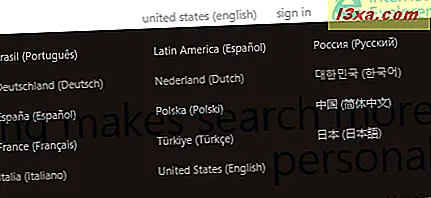
Nội dung của trang này được tổ chức theo ba loại:
- Các trang web được ghim - Trong phần này, bạn sẽ tìm thấy các trang web phổ biến nhất tùy thuộc vào ngôn ngữ bạn đã chọn ở bước trước, có thể được ghim trên màn hình khởi động Windows 8.1 của bạn. Đối với ngôn ngữ tiếng Anh, bạn sẽ tìm thấy các trang web như Facebook, MSN, Amazon hoặc Bing và đối với tiếng Pháp, bạn sẽ tìm thấy Le Monde, L'Equipe, Le Figaro, v.v.
- Tiện ích bổ sung - Nếu bạn nhấp vào nó, bạn sẽ thấy tất cả các tiện ích trong thư viện. Chúng tôi không biết tại sao nhưng số lượng tiện ích đã giảm đáng kể nên hiện tại, phần tiện ích bổ sung chỉ có 20 mục. Ở đây bạn sẽ tìm thấy Adblock Plus, Flash Player, YouTube, v.v.
- Danh sách bảo vệ theo dõi - Trong phần này, bạn sẽ tìm thấy một số sản phẩm bảo mật.
Cách cài đặt tiện ích bổ sung trong Internet Explorer 11
LƯU Ý: Đối với hướng dẫn này, chúng tôi sẽ sử dụng tiện ích bổ sung Adblock Plus, nhưng quá trình này giống với một điểm, cho tất cả các tiện ích bổ sung trong danh sách.
Đầu tiên, mở rộng phần Tiện ích bằng cách nhấp hoặc nhấn vào phần Tiện ích .

Giờ đây, tất cả các tiện ích bổ sung đều ở phía trước bạn, chọn một trong số chúng và nhấp hoặc nhấn vào nó. Tất nhiên, như chúng tôi đã nói, chúng tôi sẽ chọn Adblock Plus .
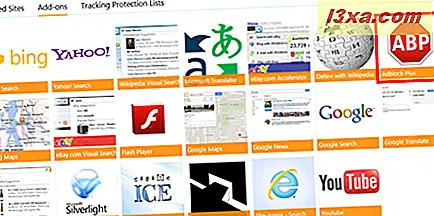
Tiếp theo, nhấn nút Thêm vào Internet Explorer .
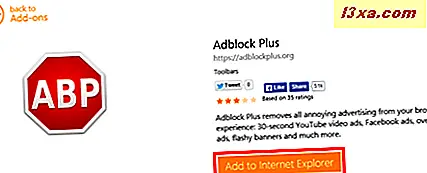
Đây là bước khác với một add-on khác. Đối với Adblock Plus, bạn phải xác nhận việc mua lại của mình. Để tiếp tục bấm Chạy và tiếp tục quá trình này.

Kết luận - Tiện ích Worth Cài đặt?
Bây giờ bạn đã biết cách cài đặt tiện ích bổ sung cho Internet Explorer 11, bước hợp lý tiếp theo là tìm một số tiện ích bổ sung có giá trị cài đặt. Để biết thêm bài viết trên Internet Explorer, hãy xem một số hướng dẫn có liên quan của chúng tôi và nếu bạn có bất kỳ đề xuất, câu hỏi hoặc vấn đề nào, vui lòng sử dụng biểu mẫu nhận xét bên dưới.



